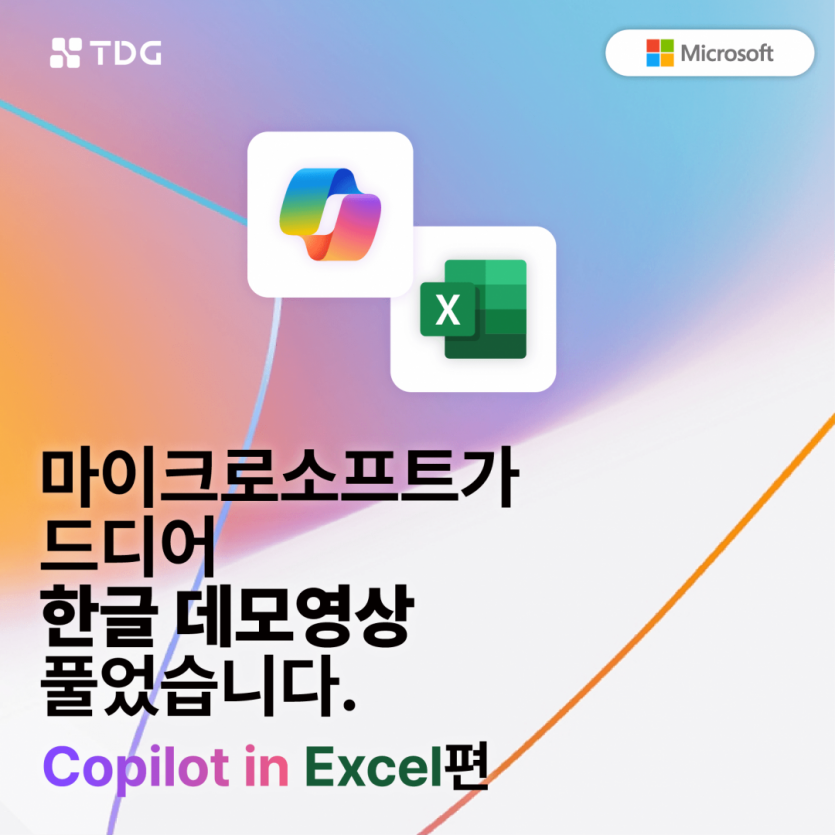
티디지 고객 여러분들은 1/4분기 매출 분석 하셨나요? 아마 대부분 엑셀로 하셨을 텐데요.(하얗게 불태웠다...)
누가 매출 데이터 보기 쉽게 정리・분석까지 해주는 엑셀 개발 안해주나요?
|
|
|
*Copilot in Excel은 Microsoft 365와 통합되어 제공되는 AI 업무도구이다.
본문 주요 내용
- Copilot in Excel의 놀라운 주요 기능 3
- Copilot in Excel으로 분기 매출 분석하기 (시뮬레이션)+데모영상
- Copilot in Excel 사용을 위한 조건
- Excel에서 Copilot 활성화시키는 방법
| Copilot in Excel의 놀라운 주요 기능 3
#데이터분석 #시각화 #수식생성 #데이터탐색
1. 엑셀(Excel)작성된 데이터들(이하, 데이터셋(Dataset))에 대해 채팅으로 Copilot(코파일럿)*에게 질문해 보세요.
⇒ 단 몇 초 만에 데이터간 상관관계 분석부터 시각화 자료 제작까지 만들어 줍니다.
2. 복잡한 데이터에 대해서도 코딩 없이 자연어 문장으로 질문해 보세요.
⇒ 데이터에 대한 이해가 용이하도록, 단순한 수식관계부터 What-If 시나리오, 그리고 새로운 수식까지 제안해 줍니다.
*Copilot(코파일럿)은 클라우드 기반 엑셀 앱의 기능으로 제공됩니다.
|
|
|
3. Copilot in Excel에게 수식에 대해서도 질문할 수 있습니다.
⇒ Copilot(코파일럿)은 상관 관계를 밝히고, 가상 시나리오를 제안하며, 질문에 기반한 새로운 수식을 제안해 줄 것입니다.
4. Copilot in Excel은 데이터를 테이블로 변환, 수식 작성, 데이터 분석, 차트 생성 등 다양한 작업을 수행할 수 있습니다.
: Copilot은 특정 요구 사항에 따라 수식을 생성하여 열을 추가할 수 있습니다.
예를 들어, 각 행의 숫자를 합산하는 열을 만들 수 있습니다.
|
|
|
△수식 열 추가 예시 출처: kiyootistory.com
|
|
|
△셀 서식 지정 예시 출처: toward the end
: 특정 방식으로 데이터를 정렬하도록 요청할 수 있습니다.
예를 들어, A열의 데이터를 내림차순으로 정렬할 수 있습니다.
: 표의 특정 데이터만 보고 싶을 때 필터링을 사용할 수 있습니다.
예를 들어, E열에 $40 이상의 값이 있는 항목을 표시할 수 있습니다.
| Copilot in Excel으로 분기 매출 분석하기(시뮬레이션)
+ 마이크로소프트가 공개한 Copilot in Excel 데모 영상과 함께 보시면 이해가 쉽습니다.(하단 유튜브 영상)
#데이터 분석
월 매출 보고를 위해 이번 분기 매출을 분석해야 한다고 가정해 보겠습니다.
엑셀 데이터셋(Dataset)에는 월별 비즈니스 판매 결과가 있습니다.
자, 그럼 엑셀 안에 있는 Copilot(코파일럿) 버튼을 눌러 분석을 요청해 봅시다.(Copilot in Excel)
어떤가요? Copilot in Excel이 곧바로 데이터를 분석하고 세 가지 주요 동향까지 알려주는군요.
몇 초 안에 복잡한 매출 데이터에서 필요한 정보 추출하기, 성공.
|
|
|
△Copilot in Excel이 곧바로 데이터를 분석하고 세 가지 주요 트렌드까지 알려주는 모습
출처: Microsoft Korea
#데이터탐색 #시각화_1
여기서 멈추지 말고, 받은 정보 관련하여 Copilot(코파일럿)에게 후속 질문을 해봅시다.
'네가 파악해준 동향 중에서 Proseware sales growth를 심층 분석해서 보여줘.'
어떤가요? Copilot in Excel이 새로운 시트를 알아서 생성했네요. 그리고 그 곳에 추가 분석 내용을 그래프와 함께 정리해 뒀군요.
이로써, 심층적인 인사이트를 얻었습니다.
|
|
|
△Copilot in Excel 데이터 탐색 및 시각화 자료를 제공하는 모습
출처: Microsoft Korea
#시각화_2
두 번째 후속질문 갑니다.
'해당 기간에 매출이 저조했던 이유에 대해 시각화 자료로 정리해줘'
어떤가요? Copilot in Excel이 테이블에 색을 입혀 알기 쉽게 답을 보여줍니다.
|
|
|
△Copilot in Excel이 자료를 시각화한 예시 출처 Microsoft Korea
#수식생성 #데이터탐색
만약을 가정한 후속 질문도 가능합니다.
'만약, 이전 분기의 성장률 유지를 위해 콘테이너를 재사용 했다면 어땠을까? '
어떤가요? Copilot in Excel이 질문에 대한 답을 제시해 줄 뿐만 아니라, 해당 경우에 대한 간략한 표도 만들어 줬네요.
|
|
|
△Copilot in Excel이 수식생성 및 데이터 탐색을 통해 자료를 제작한 모습 출처 Microsoft Korea
표에 대한 단계별 설명까지 곁들여서 말입니다.
|
|
|
△Copilot in Excel이 수식생성 및 데이터 탐색을 통해 자료를 제작한 모습 출처 Microsoft Korea
'+'버튼 클릭만으로 예상 모델에 대한 그래프도 생성할 수 있습니다. |
|
|
△Copilot in Excel이 예상 모델에 대한 그래프를 생성한 모습 출처 Microsoft Korea
표에 대한 단계별 설명까지 곁들여서 말입니다.
|
|
|
△Copilot in Excel을 통해 방대한 데이터를 유익한 인사이트와 솔루션으로 바꾼 모습
출처: Microsoft Korea
|
|
|
+ 마이크로소프트가 공개한 Copilot in Excel 데모 영상
상기 Copilot in Excel으로 분기 매출 분석하기(시뮬레이션)와 함께 보시면 더 재밌습니다.
|
|
|
| Copilot in Excel 사용을 위한 조건
Copilot Pro 구독
: Copilot Pro를 사용하려면 먼저 구독해야 합니다. 이는 Microsoft 365와 통합되어 다양한 앱에서 AI 기반 기능을 제공합니다. 월 이용료 문의하기>
Microsoft 365 구독
: Copilot Pro 외에도 Microsoft 365 Personal이나 Family를 구독해야 합니다. Personal은 연간 70달러, Family는 연간 100달러에 제공됩니다. 연간 이용료 문의하기>
자동 저장 기능 활성화
: Excel 파일은 .xlsx 또는 .xslm 형식으로 저장되어야 하며, 데이터는 Excel 표 형식으로 지정되어야 합니다. 또한 자동 저장을 활성화하고 파일은 OneDrive 또는 Microsoft 365 SharePoint에 저장되어야 합니다.
영어로 질문
: Copilot in Excel을 사용할 때는 영어로 질문해야 합니다.
문법이 틀려도 괜찮으니 영문으로 작성하거나 번역 도구를 사용하여 한글을 영어로 번역한 후 사용해야 합니다.
이러한 조건들은 Copilot in Excel의 ‘미리 보기’ 상태에서 필요하며, 데이터를 테이블로 변환하고, 수식을 작성하며, 데이터를 분석하고, 차트를 생성하는 등의 작업을 수행하는 데 도움을 줍니다. 사용 조건 관련 문의하기>
| Excel에서 Copilot을 활성화시키는 방법
Excel에서 Copilot을 활성화하려면,
- Excel에서 [파일] - [계정] - [라이선스 업데이트] 버튼을 클릭합니다.
- 대화상자에서 [로그인] 버튼을 누릅니다.
- Microsoft 365 및 Copilot Pro 구독에 연결된 Microsoft 계정을 확인하고 [닫기] 버튼을 누릅니다.
- 열려 있는 Microsoft 365 앱을 모두 닫은 후, Excel을 다시 엽니다.
|
|
|
다음 시간에는 많은 분들이 궁금해 하시는 Powerpoint in Copilot으로 데모영상과 함께 찾아 뵙겠습니다. 많.관.부~탁~해요~ |
|
|
____________________________
| 연관 게시물
티디지가 제안하는 Copilot 도입 ㅋㅅㅇㅈ 프로그램 더보기> |
|
|
____________________________
| Resource
-
마이크로소프트, 모든 업무 생산성 도구에 초거대AI 결합 by Microsoft Korea News Center
-
Microsoft 365 웹페이지
-
Excel에서 코파일럿 프로를 활용하는 5가지 방법 by 권현욱의 엑셀 & IT정보
|
|
|
____________________________
"25년 이상의 노하우가 있습니다.
800개+사 기업으로부터 신뢰 받아온 이유가 있습니다.
꾸준한 글로벌 기술 인증으로 검증 받는 티디지, 기술의 차이를 느껴보세요."
소기업마다 대기업마다
맞춤 노하우 문의하기
▼(클릭) |
|
|
|

